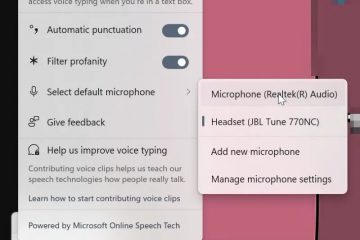ShowBox เคยเป็นแอปยอดนิยมสำหรับการสตรีมภาพยนตร์และรายการทีวีบน Android แม้ว่าจะไม่มีให้บริการผ่านช่องทางอย่างเป็นทางการอีกต่อไป แต่ผู้ใช้จำนวนมากยังคงมองหาวิธีเรียกใช้บนคอมพิวเตอร์ Windows ในคู่มือนี้ เรามีรายละเอียดว่าคุณสามารถดาวน์โหลดและติดตั้ง ShowBox บนพีซีได้อย่างไร
1) ดาวน์โหลด ShowBox สำหรับพีซีโดยใช้ BlueStacks
BlueStacks เป็นโปรแกรมจำลอง Android ฟรีที่มีความเสถียรและทำงานได้ดีกับแอปส่วนใหญ่ เป็นหนึ่งในตัวเลือกที่ปลอดภัยที่สุดสำหรับการเรียกใช้ ShowBox บนคอมพิวเตอร์ Windows อย่างไรก็ตาม พีซีของคุณจะต้องเป็นไปตามข้อกำหนดที่แนะนำต่อไปนี้เพื่อรันโปรแกรมจำลอง Android ได้อย่างราบรื่น:
ระบบปฏิบัติการ: Windows 10 หรือ 11 (64 บิต) โปรเซสเซอร์: Intel หรือ AMD ที่เปิดใช้งานการจำลองเสมือน RAM: ขั้นต่ำ 4 GB (แนะนำ 8 GB) พื้นที่เก็บข้อมูล: พื้นที่ว่างอย่างน้อย 5 GB กราฟิก: อัปเดตไดรเวอร์ที่เข้ากันได้กับ DirectX 11 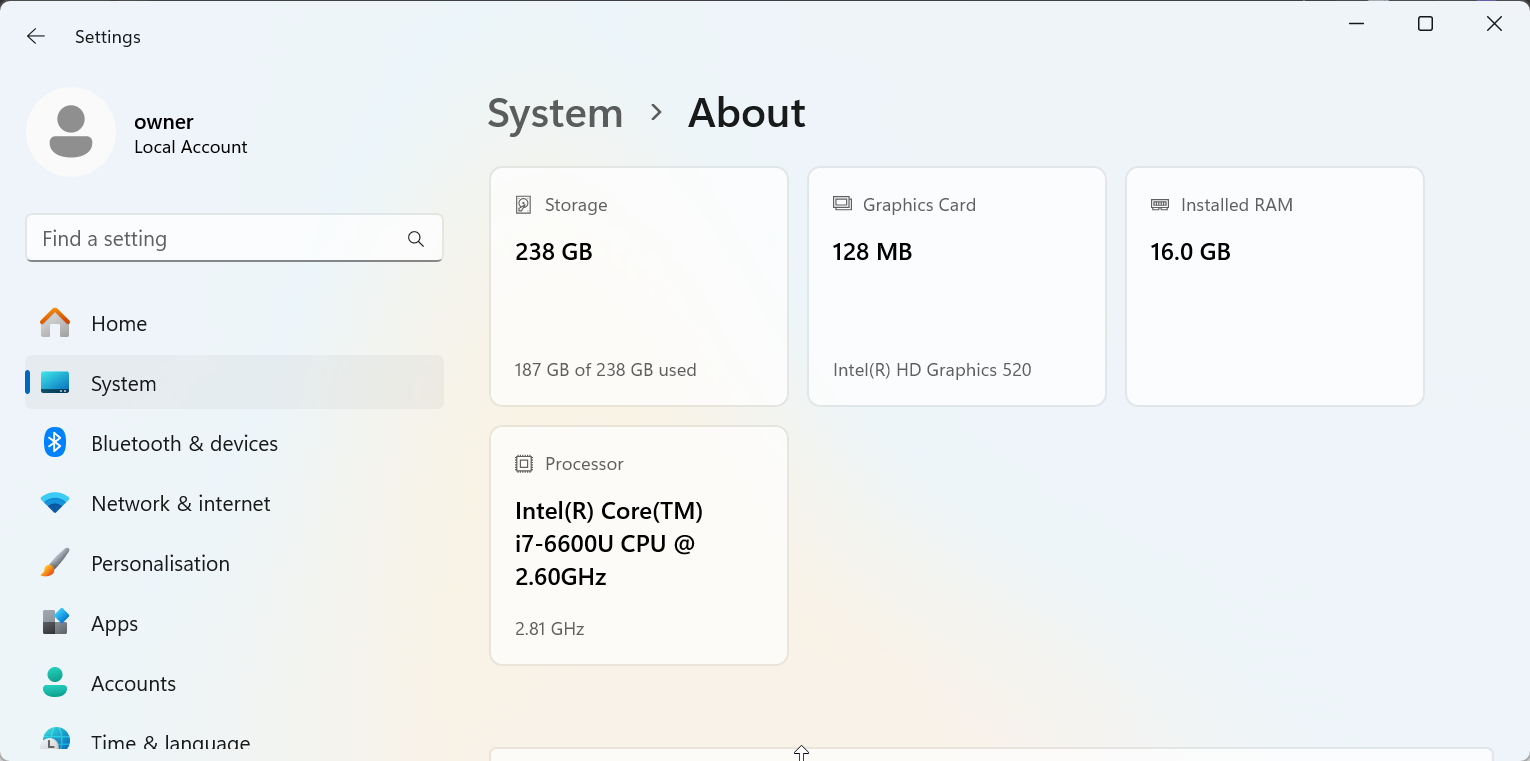
หากเป็นไปตามข้อกำหนดเหล่านี้ ให้ไปที่เว็บไซต์ BlueStacks อย่างเป็นทางการและดาวน์โหลดตัวติดตั้ง คลิกสองครั้งที่ไฟล์ที่ดาวน์โหลดเพื่อเรียกใช้และทำตามคำแนะนำบนหน้าจอเพื่อทำการติดตั้งให้เสร็จสิ้น
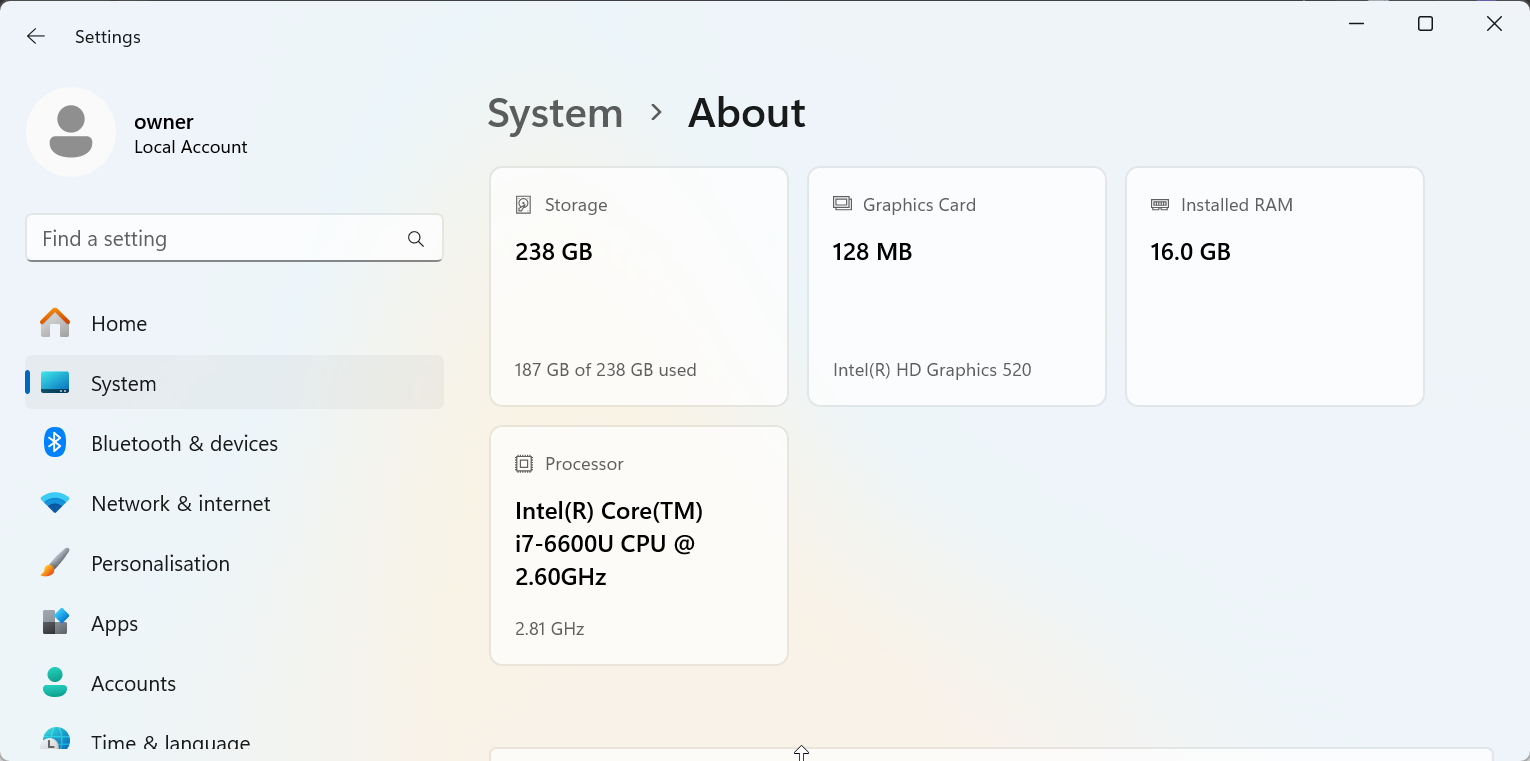
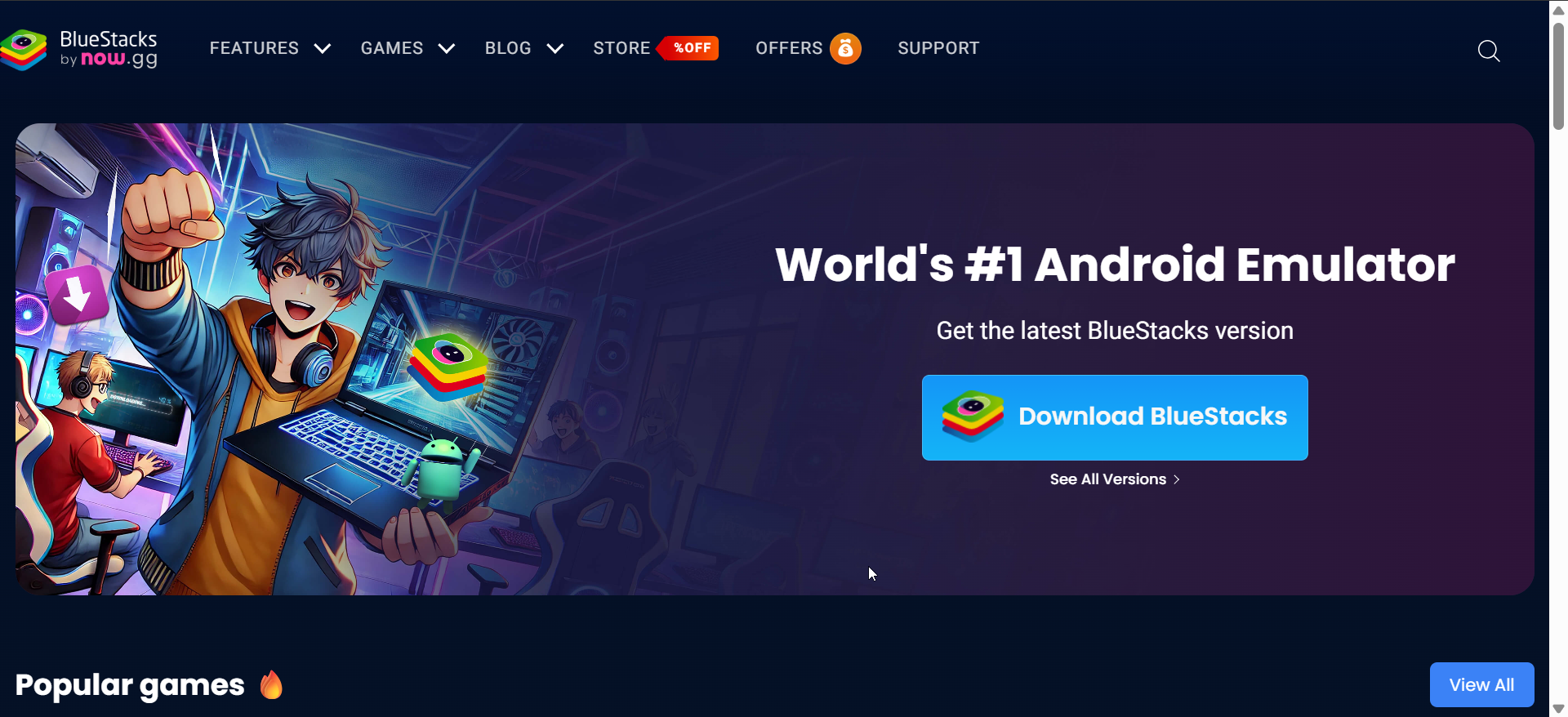
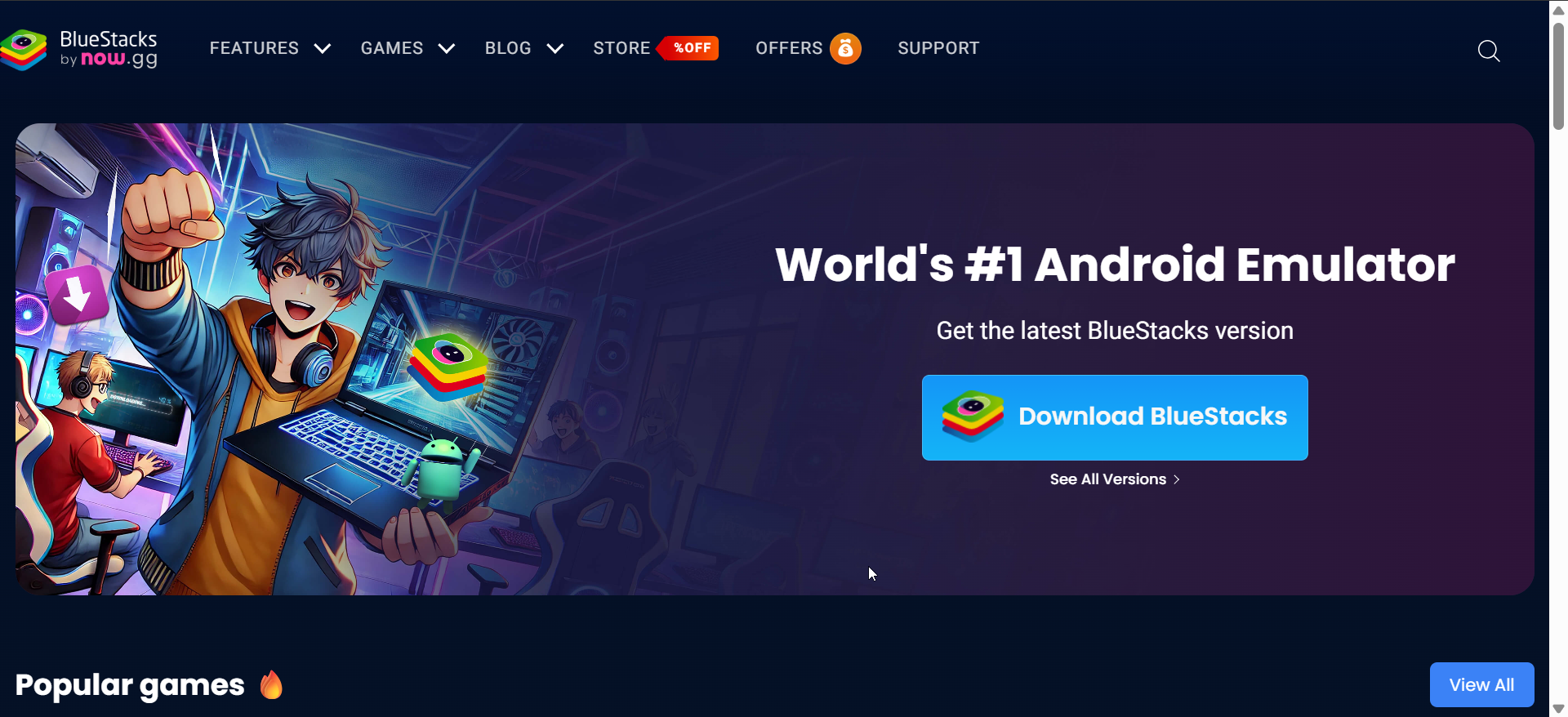
ถัดไป เปิด BlueStacks และลงชื่อเข้าใช้ด้วยบัญชี Google ของคุณ จากที่นี่ เปิดเบราว์เซอร์ของคุณและดาวน์โหลด ShowBox APK จากแหล่งที่เชื่อถือได้ ตอนนี้ ลากและวาง APK ลงในหน้าต่าง BlueStacks เพื่อติดตั้ง
สุดท้าย เปิด ShowBox จากหน้าจอหลักของ BlueStacks และเริ่มสตรีมเนื้อหา
2) ใช้ NoxPlayer หรือ LDPlayer เป็นทางเลือก
หาก BlueStacks รู้สึกหนักใจกับระบบของคุณ NoxPlayer และ LDPlayer เสนอตัวจำลองที่เบากว่าพร้อมฟังก์ชันที่คล้ายกัน ทั้งสองรองรับการติดตั้ง APK ผ่านการลากและวาง และให้คุณปรับแต่งการจัดสรร CPU และ RAM เพื่อการเล่นที่ราบรื่นยิ่งขึ้น
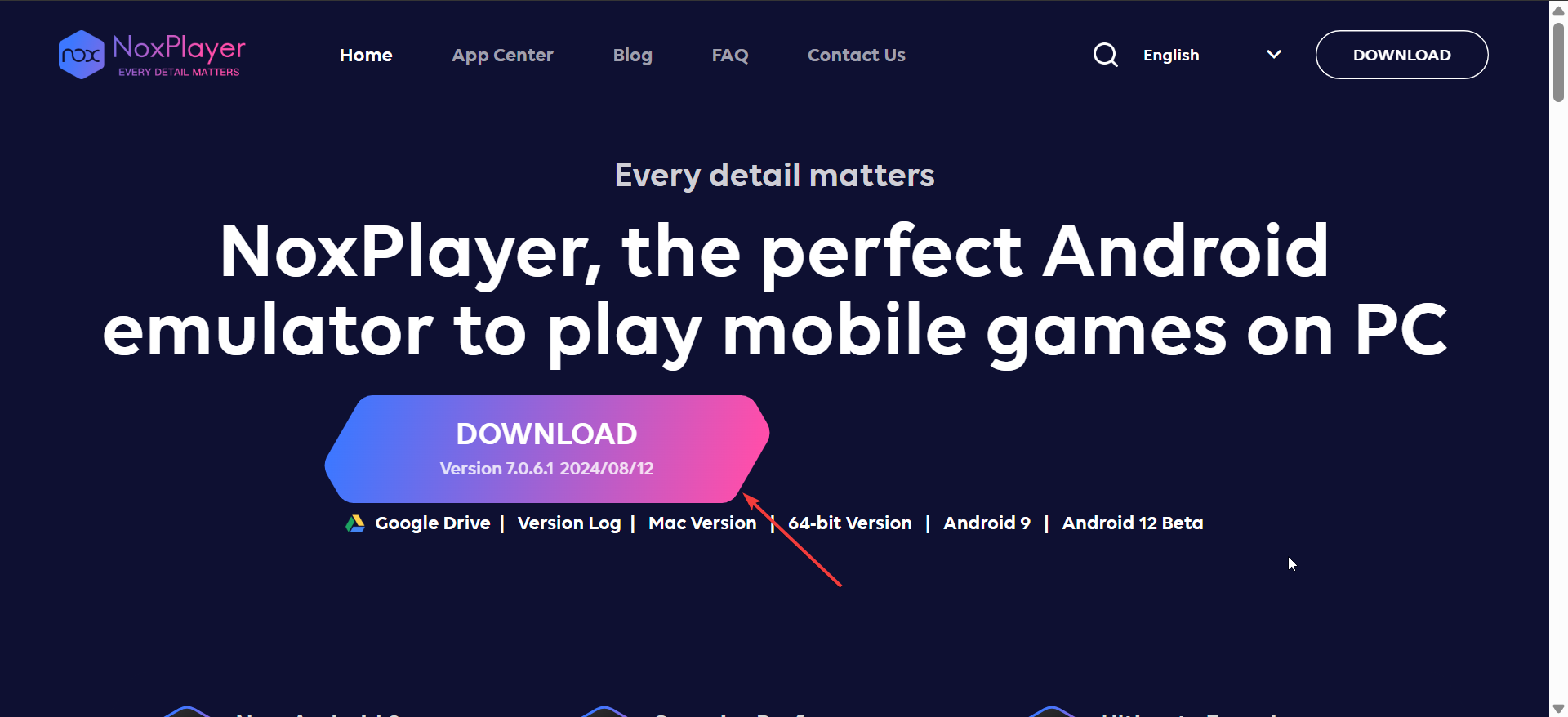
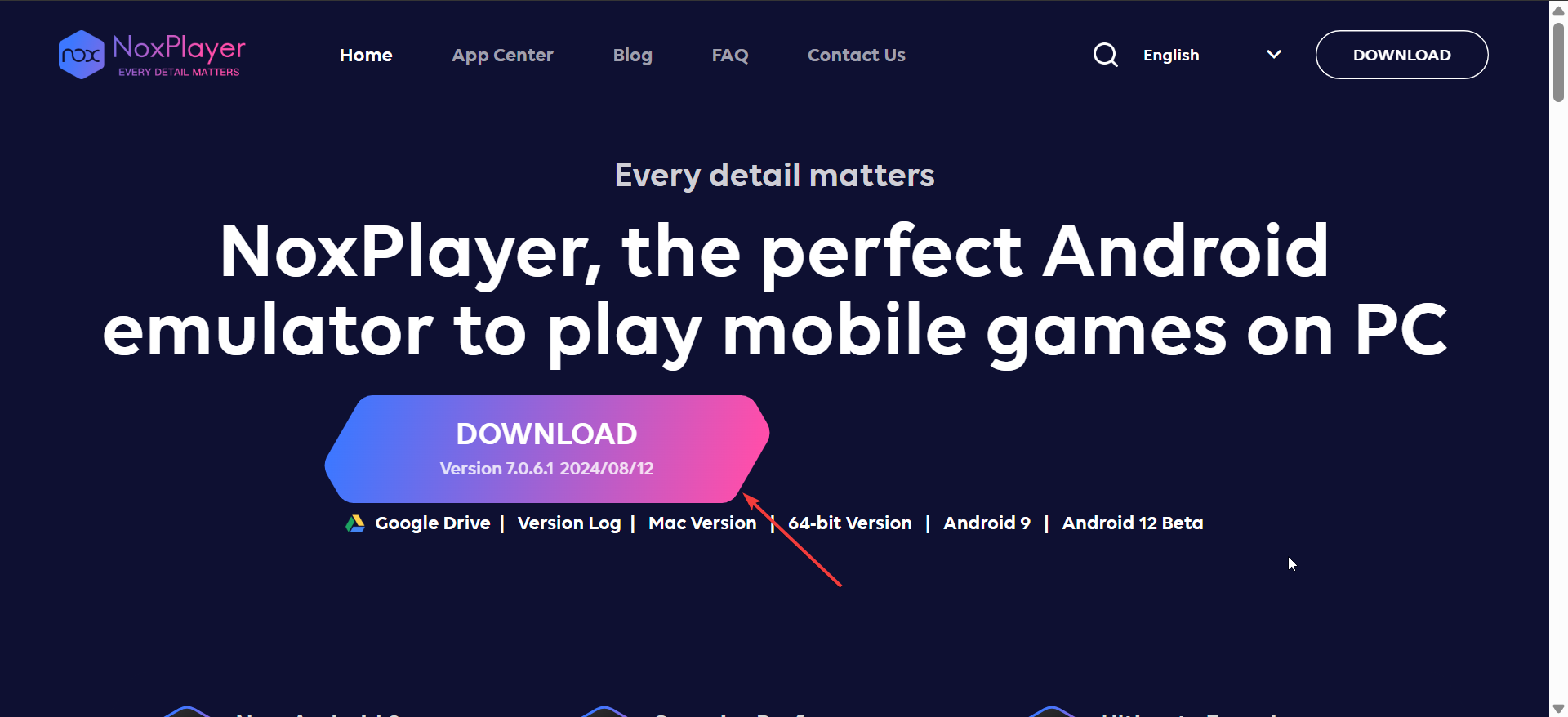
ขั้นตอนการติดตั้งแทบจะเหมือนกัน: ติดตั้งโปรแกรมจำลอง เข้าสู่ระบบด้วยบัญชี Google และโหลด ShowBox APK ความยืดหยุ่นนี้ช่วยให้พีซีรุ่นเก่าจัดการแอปสื่อได้อย่างมีประสิทธิภาพมากขึ้น
3) การแก้ไขปัญหาทั่วไป
ปัญหาอาจเกิดขึ้นหากเวอร์ชันโปรแกรมจำลองของคุณล้าสมัยหรือหากไฟล์ APK เสียหาย ใช้การแก้ไขด่วนเหล่านี้:
ล้างแคชของโปรแกรมจำลองแล้วรีสตาร์ท ดาวน์โหลด ShowBox APK อีกครั้งจากไซต์ที่ได้รับการยืนยัน ตรวจสอบให้แน่ใจว่าเปิดใช้งานการจำลองเสมือนใน BIOS อัพเดตไดรเวอร์กราฟิกและเครือข่ายบน Windows หากการเล่นล้มเหลว ให้ใช้การเชื่อมต่ออีเทอร์เน็ตแบบใช้สายแทน Wi-Fi
เคล็ดลับสำหรับประสบการณ์การสตรีมที่ดีขึ้นบนพีซี
เปิดใช้งานการจำลองเสมือนใน BIOS เพื่อประสิทธิภาพการจำลองที่เร็วขึ้น จัดสรรแกน RAM และ CPU เพิ่มเติมให้กับโปรแกรมจำลองของคุณผ่านการตั้งค่า ใช้การเชื่อมต่อแบบใช้สายเพื่อการสตรีมที่ราบรื่นยิ่งขึ้น อัปเดตไดรเวอร์ Windows และกราฟิกให้ทันสมัยอยู่เสมอ
คำถามที่พบบ่อย
ฉันสามารถดาวน์โหลด ShowBox สำหรับ Mac ได้หรือไม่ ได้ คุณสามารถติดตั้ง BlueStacks หรือ NoxPlayer บน macOS และทำตามขั้นตอนเดียวกันกับที่ใช้กับ Windows
ShowBox ปลอดภัยในการใช้งานหรือไม่ ไม่ใช่ทั้งหมด เนื่องจากมีการจำหน่ายนอกร้านค้าอย่างเป็นทางการ จึงอาจมีมัลแวร์ สแกนไฟล์ก่อนการติดตั้งทุกครั้ง
เหตุใด ShowBox จึงไม่อยู่บน Google Play มันถูกลบออกเนื่องจากละเมิดนโยบายเนื้อหาของ Google เกี่ยวกับเนื้อหาที่มีลิขสิทธิ์
ทางเลือกที่ดีที่สุดสำหรับผู้ใช้ Windows 11 คืออะไร Tubi TV และ Pluto TV เป็นตัวเลือกสตรีมมิ่งที่เชื่อถือได้และถูกกฎหมายซึ่งเข้ากันได้กับเบราว์เซอร์สมัยใหม่
สรุป
ติดตั้งโปรแกรมจำลอง Android เช่น BlueStacks NoxPlayer หรือ LDPlayer ดาวน์โหลด ShowBox APK จากแหล่งที่เชื่อถือได้ เปิดโปรแกรมจำลองและติดตั้ง APK ตรวจสอบโปรแกรมป้องกันไวรัสของคุณและเปิดใช้งานการจำลองเสมือนเพื่อประสิทธิภาพที่ดีที่สุด พิจารณาทางเลือกการสตรีมแบบถูกกฎหมายเพื่อประสบการณ์ที่ปลอดภัยยิ่งขึ้น
บทสรุป
การติดตั้ง ShowBox บนพีซี Windows นั้นตรงไปตรงมาเมื่อคุณใช้โปรแกรมจำลอง Android เช่น BlueStacks, NoxPlayer หรือ LDPlayer เครื่องมือเหล่านี้ช่วยให้คุณสร้างสภาพแวดล้อม Android ขึ้นมาใหม่และเรียกใช้แอปได้อย่างราบรื่นบนระบบเดสก์ท็อป อย่างไรก็ตาม เนื่องจาก ShowBox จัดหาเนื้อหาจากช่องทางที่ไม่เป็นทางการ โปรดดำเนินการด้วยความระมัดระวังและสแกนไฟล์ใดๆ ก่อนทำการติดตั้งเสมอ